"Gelo rêyek heye ku meriv daneyên ji dabeşek winda an jêbirin vegerîne?" - pirsek ji Quora
Erê! Rêbaz hene ku hûn dabeşa jêbirin an daneyên ji dabeşkirina jêbirin vegerînin. Hûn dikarin bi alîkariya CMD-ê hewl bidin ku dabeşa windabûyî vegerînin. Ger ew nexebite, hûn dikarin amûrek başbûnê ya hêzdar bikar bînin da ku daneyan ji dabeşkirina winda vegerînin. Lêbelê, tê pêşniyar kirin ku berî ku hûn hewl bidin ku dabeşa winda bi karanîna CMD-ê vegerînin, daneyan ji dabeşa wenda vegerînin. Wekî ku, her çend hûn bi serfirazî dabeşkirina winda bi karanîna CMD-ê vegerînin, dibe ku hûn daneyên ku tê de hatine hilanîn winda bikin.
Beş 1. Çend Sedemên Hevbeş Çima Dabeş winda dibin an jê dibin
Sedemên cihêreng hene ku çima hûn dikarin bi dabeşek dîskek winda an xerabûyî bi dawî bibin. Ew dikare xera bibe, dikare were jêbirin, an xirab bibe. Sedem çi dibe bila bibe, di dawiyê de, hûn ê dabeşkirina xwe winda bikin û hûn ê hewce bikin ku dabeşkirina xweya jêbirin vegerînin.
Tabloya Parvekirinê ya zirardar
Ew tabloya dabeşkirinê ye ku tê de bikarhêner dikarin daneyên ku di dabeşkirinê de hatine hilanîn bibînin an bigihîjin. Ger tabloya dabeşkirinê winda bibe, xera bibe, an zirar bibe, wê hingê mimkun e ku hûn dabeş û daneyê jî winda bikin.
Tesadûfî Parvekirina Jêbirin
Ihtimalek din a windabûna dabeşkirinê dikare ji ber xeletiya mirovî çêbibe. Dibe ku hûn di dema birêvebirina ajokarên xwe de dabeşek bi xeletî jêbikin, an jî hûn dabeşek din bi dabeşa ku hûn hewl didin jêbikin an bi diskpartê paqij bikin xelet bikin.
Pîvana nebaş a dabeşan
Windows dihêle hûn pîvana dabeşkirina xwe biguhezînin an jî li gorî hewcedariya xwe mezinahiya dabeşa xwe rast bikin. Lê ev taybetmendî gelek caran xeternak in. Ger hûn ne pispor bin, dibe ku hûn dawî li dabeşên xwe bi rengek xelet mezin bikin, ku dikare bibe sedema dabeşek xerabûyî an winda.
Rawestandina Pergalê ya Nerast an Xeza
Girtinên nerast, girtinên neçaverêkirî, girtina pir caran, an şikestin jî dikarin zirarê bidin dabeşên we. Cûreyên bi vî rengî yên girtinê zirarê didin pergala we û di heman demê de dikarin bibin sedema windakirin an xirabkirina dabeşên we.
Beş 2. Meriv çawa bi karanîna CMD-ê dabeşkirina jêbirin vedigere?
Ger we dabeşkirina xwe winda kir an bi xeletî jêbirin, û li rêyek digerin ku hûn dabeşa jêbirin vegerînin, wê hingê hûn dikarin CMD-ê bikar bînin da ku wiya bi dest bixin. Ew pencereyek rêza fermanê ye ku tê de hûn dikarin fermanên cihêreng bişopînin û dikarin dabeşa jêbirin paşve bixin.
Gavan bişopînin da ku dabeşên jêbirin li ser pencereyan bi karanîna CMD vegerînin:
Gav 1. Dema ku hûn li ser ekrana malê ne, biçin panela lêgerînê û li "cmd" bigerin. Di encamên lêgerînê de dê "Command Prompt" xuya bibe. Herin vebijarka Serlêdana Fermandariyê û li ser wê bikirtînin da ku CMD wekî rêveberek bimeşînin da ku têkevin pencereya Rêzika Ferman.
Gav 2. Di pencereya Serlêdana Ferman de, emrê "diskpart" têkevin û bihêlin ku ew pêvajoyê bike.
Gav 3. Naha, fermana "List Disk" bidin û Enter bikirtînin da ku emrê pêvajoyê bikin. Dema ku hûn fermanê têkevin, hûn ê hemî dîskên Pergalên xwe yên li ser pencereyê têne navnîş kirin bibînin.
Gav 4. Niha, divê hûn binivîsin "Select Disk #" û pêl Enter. (Divê hûn # bi jimareya dîska xwe biguhezînin, mînakî heke dîska we "Dîsk 2" be, wê hingê emrê "Dîskê 2 Hilbijêre" bidin.
Gav 5. Dema ku hûn li ser pencereyê xêzek bibînin ku dibêje "Disk # naha Dîska hilbijartî ye", wê hingê hûn hewce ne ku emrê "voluma navnîşê" binivîsin. Hemî cild dê bêne navnîş kirin. Naha, emrê "hilbijêre volume #" bidin û Enter bikirtînin. (Di fermana "Hejmara # Hilbijêre" de, "#" hejmara dabeşa winda ye.
Gav 6. Dema ku hûn dibînin ku "Volume #" cildê hilbijartî ye, hingê hûn hewce ne ku emrê "assign letter=#" binivîsin. (Pêdivî ye ku # bi tîpek ajokerê ya berdest mîna G, F, hwd were guheztin.)
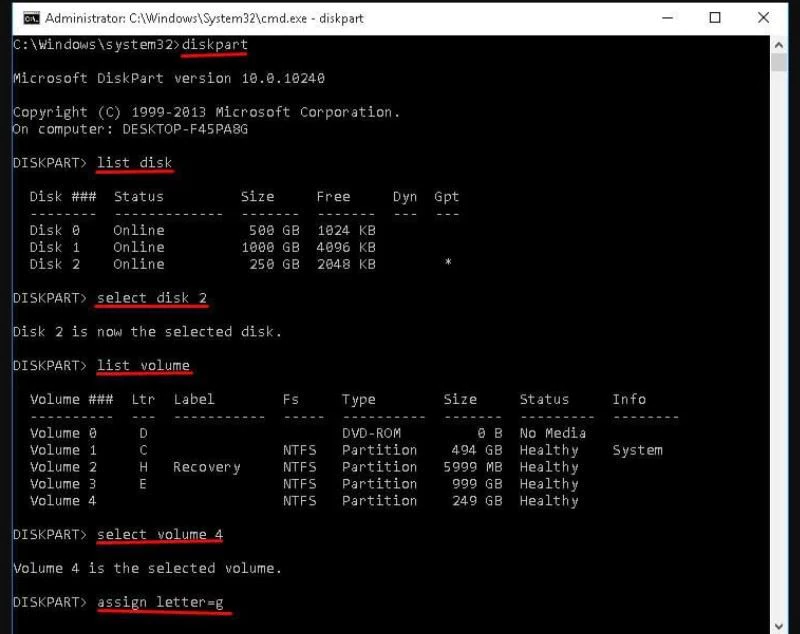
Li bendê bin ku emrê paşîn pêvajoyê bike. Piştî ku ew qediya, ji pencereya Serlêdana Ferman derkeve û kontrol bikin ka hûn dikarin niha bigihîjin dabeşkirina winda.
Not: Ji we re tê şîret kirin ku hûn pêşî dabeşa ku we winda kiriye kontrol bikin û berî ku hûn bi karanîna CMD-ê biçin başbûnê, mezinahiya wê binihêrin. Navê dabeşên ku di CMD-ê de têne navnîş kirin dikare ji navên li ser pergala we cûda be, bi vî rengî, yekane awayê ku hûn dabeşa rast nas bikin ev e ku meriv wê ji mezinahiya wê nas bike.
Beş 3. Vegerandina Daneyên ji Parvekirina Jêkirî Bi karanîna Amûra Vegerandina Daneyê
Ger rêbaza jorîn ji bo vegerandina dabeşkirina jêbirin bi karanîna CMD-ê têk neçe, wê hingê hemî daneyên weya ku di dabeşa windabûyî de hatine hilanîn dikare bibe xetera jêbirina domdar. Di wê rewşê de, ji we re tê şîret kirin ku hûn di zûtirîn dem de daneyên ji dabeşkirina jêbirin vegerînin. Di Windows-ê de ti taybetmendiyek tune ku destûrê dide te ku hûn daneyan ji dabeşek jêbirin vegerînin, ji we tê xwestin ku hûn ji amûrek başkirina hêzdar arîkariyê bistînin.
Em pêşniyar dikin ku hûn bikar bînin MacDeed Data Recovery ji bo taybetmendiyên wê yên hêzdar, pêvajoya başkirina bikêrhatî, û pêbaweriya wê. Hûn dikarin MacDeed Data Recovery bikar bînin da ku hemî daneyên xwe ji dabeşkirina winda vegerînin. MacDeed Data Recovery bi erzanî û pir bikêrhatî ye. Hûn dikarin bi karanîna MacDeed Data Recovery bêyî hewildanek hemî daneyên xwe vegerînin.
MacDeed Data Recovery - Awayê çêtirîn ku Daneyên ji Parçeyek Wenda Vegere!
- Hûn dikarin taybetmendiya Bootable Recovery bikar bînin da ku daneyên ji pergalek têkçûyî vegerînin.
- Hûn dikarin daneyên ji dabeşkirina winda li ser Windows, û Mac-ê jî vegerînin.
- Hûn dikarin zêdetirî 1000 cureyên pelan ji dabeşkirina wenda an cîhek din vegerînin.
- Hûn dikarin ji ber sedemek pelên ku ji dabeşkirina xwe li ser ajokarên hilanînê winda bûne vegerînin.
- Heke hûn vegerandinek bihêztir a dabeşkirina winda dixwazin hûn dikarin Deep Scan bikar bînin.
- Hûn dikarin li gorî celebê pelê an ji peldankek taybetî daneyan ji dabeşkirina wenda an cîhek din vegerînin.
Belaş Biceribîne Belaş Biceribîne
Rêbernameya Bikarhêner ji bo Vegerandina Daneyên Jêkirî ji Parvekirina Wenda:
Gav 1. Piştî sazkirina MacDeed Data Recovery li ser pergala xwe, bi tenê amûrê dest pê bike. Di pencereya yekem de, hûn ê hemî dabeş û ajokarên hilanînê yên navnîşkirî bibînin. Pêdivî ye ku hûn dabeşa winda hilbijêrin da ku daneyan jê bistînin. Parçeyek winda hilbijêrin û "Destpêk" bikirtînin.

Gav 2. Piştî ku bişkojka Destpêkê bikirtînin, bername dê dest bi şopandina dabeşkirina weya wenda bike da ku hemî daneyên ku tê de hatine hilanîn vegerîne. Hûn dikarin pêvajoya şopandinê rawestînin da ku bi rehetiya xwe ji nû ve dest pê bikin. Piştî ku şopandin qediya, hemî dane dê li ser pencereyê bêne navnîş kirin. Heke hûn ji encamên şopandinê ne razî ne, hûn dikarin vebijarka "Destnîşana Kûr" hilbijêrin da ku şanek bihêztir bidin destpêkirin.

Gav 3. Piştî şopandinê gava ku hûn hemî pelên li ber we hatine rêz kirin, hûn dikarin li pelek taybetî ya ku hûn dixwazin ji nû ve vegerînin bigerin, an jî hûn dikarin hemî pelan hilbijêrin ku ji dabeşkirina wenda xilas bibin. Her weha hûn dikarin pelên navnîşkirî berî hilanînê pêşdîtin bikin da ku tenê tiştê ku hûn hewce ne vegerînin. Naha, gava ku we pelên ku ji nû ve hildibijêrin hilbijart, li ser bişkoka "Recover" bikirtînin.

Gav 4. Dê ji we were xwestin ku cîhek hilbijêrin da ku hemî pelên hilbijartî vegerînin û cîhek ewle hilbijêrin. Ji bilî dabeşa ku hûn pelan jê vedigirin cîhek din hilbijêrin, û "OK" bikirtînin. Hemî pelên weyên hilbijartî dê ji dabeşkirina winda werin vegerandin. Naha hûn dikarin biçin cîhê hilbijartî û bigihîjin pelan.
Xelasî
Pêdivî ye ku hûn biceribînin ku di zûtirîn dem de dabeşkirina jêbirin vegerînin, her cûre dereng dikare xetera windakirina dabeş û daneyê bi domdarî zêde bike. Tewra ku hûn nekarin vegerandina dabeşkirinê pêk bînin, divê hûn bi kêmanî daneyên xwe yên girîng ji dabeşkirina winda bi kar bînin. MacDeed Data Recovery .

